GroovyPostがPhotoshopを教える:Liquifyを含むフィルターの基本

すぐに始めましょう!
フィルターとは何ですか?
フィルターは基本的な画像効果であり、JPG、PNG、またはBMPファイルを含む画像に適用されます。多くの場合、画像の外観が異なります。フィルターは、主に画像に芸術的な外観を追加したり、欠陥を隠すために使用されます。

Photoshopでフィルターを使用するにはどうすればよいですか?
このチュートリアルでは、花の写真を使用します (ブルガリアの写真フォーラムの礼儀).

レイヤーのロックが解除されていることを確認してください。レイヤーがロックされていても変更を加えることができますが、これは一部の場合にのみ機能するため、レイヤーのロックを解除することをお勧めします。
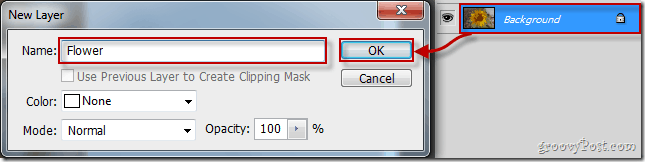
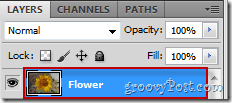
今に向かいます フィルター、フィルターギャラリー…
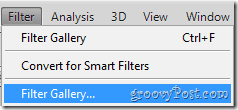
…そして、Photoshopに含まれるさまざまなフィルターをすべて見てください。
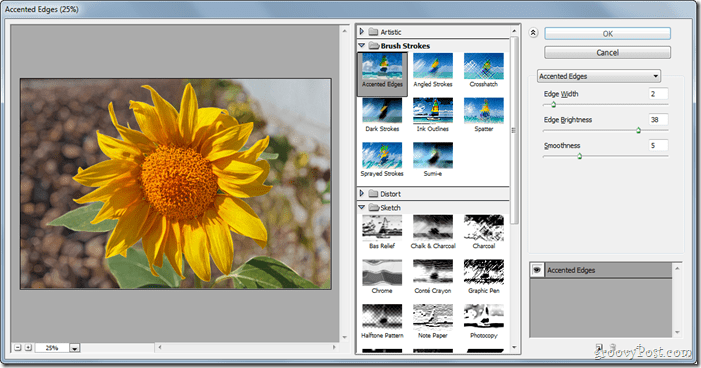
好みのフィルターを選択すると、ウィンドウの右側にあるスライダーを使用して、さまざまな種類の変更を加えることができます。たとえば、いくつかの効果があります 強度 スライダー、他は持っています サイズ スライダー、多くが持っています 長さ スライダー–リストは延々と続きます。フィルター設定は次のとおりです。 拡散光、 例えば:
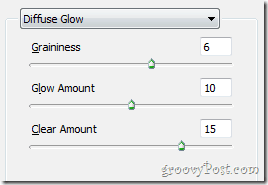
エフェクトを選択し、必要な調整をすべて行ったら、先に進み、 OK 効果を適用します。
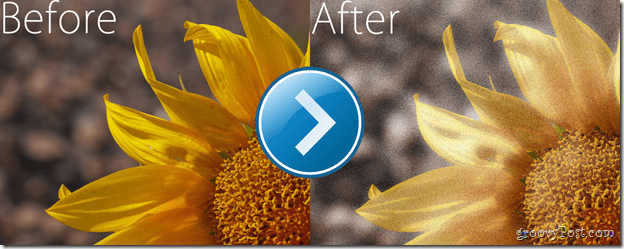
Liquifyとは何ですか?
ゆがみは、フィルターメニューから適用できる非常にグルーヴィーな機能です。主に、Liquifyは ふくらみ そして しわ これにより、だれかが太りすぎないように見えるようになります。 Liquifyはその目的だけではありませんが、クリエイティブになれば、次のような面白いことができます:

すべてのフィルターは本当に楽しいので、数分待ってから画像を開いてテストを開始することをお勧めします。 :)
ゆがみ機能でグルーヴィーな画像をどのように作成しましたか?
アクセスするために ゆがめるに行く フィルタ そして選択 ゆがめる (または押す Shift + Ctrl + X キーボードで)。
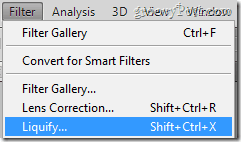
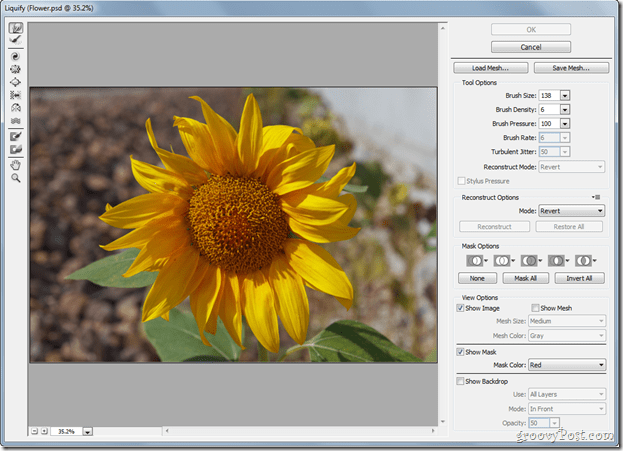
ポップするメニューから選択できる多くのツールがありますが、基本的で最も使用されるツールは フォワードワープツール、 その 時計回りツールの回転、 パッカーツール そしてその 膨張ツール.
の フォワードワープツール 汚れツールのようなものです。画像をクリックしてドラッグするだけで、探している効果を作成できます。個人的には、それで遊ぶことをお勧めします。
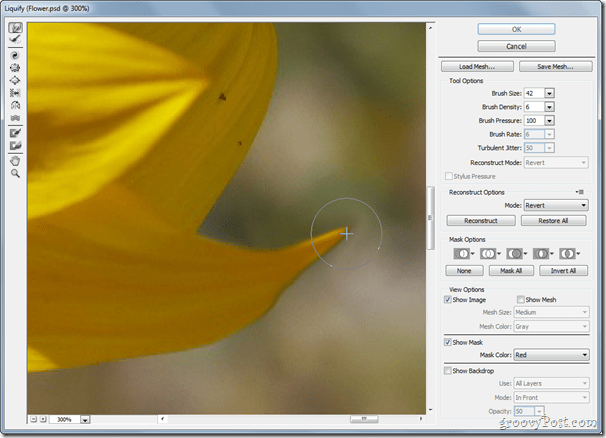
の 時計回りツールの回転 画像の一部を取り、渦巻き状に回転させることができるものです。とてもシンプルですが、注目に値します。
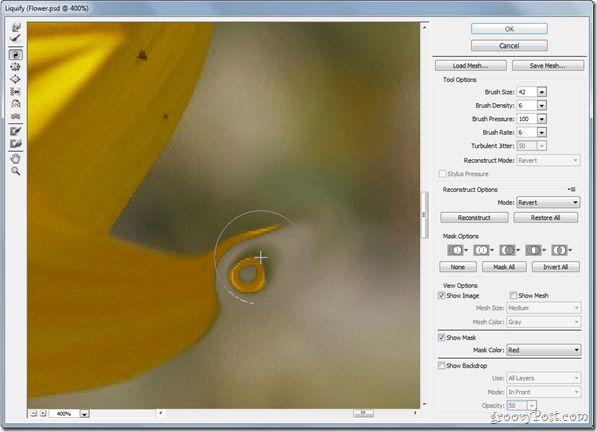
の パッカーツール 主に軽量化に使用されるツールです。それは単にあなたのイメージの一部を取り、ひだの笑顔のように、どんどん小さくなるまでそれを耕し始めます。
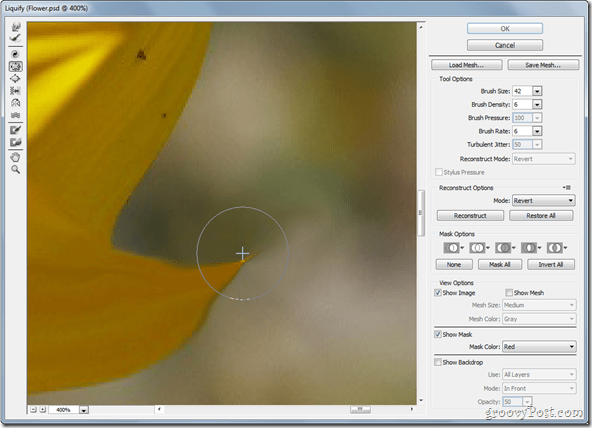
最後に、そして間違いなく重要なのは 膨張ツール– 一言で言えば、このことは、パッカーツールの正反対です。
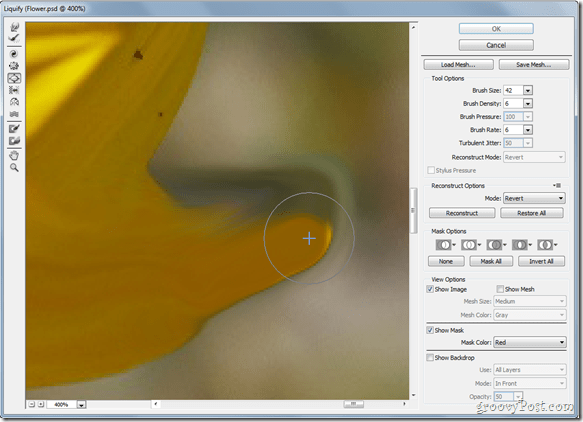
先ほど言ったように、 フィルター 遊ぶのが楽しいので、このgroovyPostを開始する前に、コンピューター上で数分遊んでください。 ;)










コメントを残す